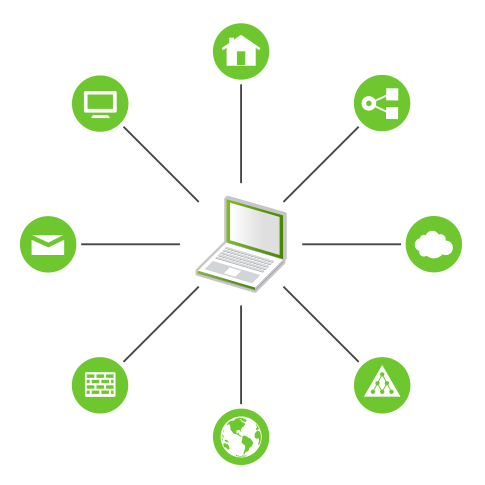36 Mobile Computernutzung mit Linux #
Die mobile Computernutzung wird meist mit Notebooks, PDAs, Mobiltelefonen (und dem Datenaustausch zwischen diesen Geräten) in Verbindung gebracht. An Notebooks oder Desktop-Systeme können aber auch mobile Hardware-Komponenten, wie externe Festplatten, Flash-Laufwerke und Digitalkameras, angeschlossen sein. Ebenso zählen zahlreiche Software-Komponenten zu den Bestandteilen mobiler Computerszenarien und einige Anwendungen sind sogar speziell für die mobile Verwendung vorgesehen.
36.1 Notebooks #
Die Hardware von Notebooks unterscheidet sich von der eines normalen Desktopsystems. Dies liegt daran, dass Kriterien wie Austauschbarkeit, Platzanforderungen und Energieverbrauch berücksichtigt werden müssen. Die Hersteller von mobiler Hardware haben Standardschnittstellen wie PCMCIA (Personal Computer Memory Card International Association), Mini PCI und Mini PCIe entwickelt, die zur Erweiterung der Hardware von Laptops verwendet werden können. Dieser Standard bezieht sich auf Speicherkarten, Netzwerkschnittstellenkarten und externe Festplatten.
36.1.1 Energieeinsparung #
Durch die Integration von energieoptimierten Systemkomponenten bei der Herstellung von Notebooks erhöht sich die Eignung der Geräte für die Verwendung ohne Zugang zum Stromnetz. Ihr Beitrag zur Energieeinsparung ist mindestens so wichtig wie der des Betriebssystems. SUSE® Linux Enterprise Server unterstützt verschiedene Methoden, die den Energieverbrauch eines Notebooks steuern und sich bei Akkubetrieb auf die Betriebsdauer auswirken. In der folgenden Liste werden die Möglichkeiten zur Energieeinsparung in absteigender Reihenfolge ihrer Wirksamkeit angegeben:
Drosselung der CPU-Geschwindigkeit.
Ausschalten der Anzeigebeleuchtung während Pausen.
Manuelle Anpassung der Anzeigebeleuchtung.
Ausstecken nicht verwendeter, Hotplug-fähiger Zubehörteile (USB-CD-ROM, externe Maus, nicht verwendete PCMCIA-Karten usw.).
Ausschalten der Festplatte im Ruhezustand.
Ausführliche Hintergrundinformationen zur Energieverwaltung in SUSE Linux Enterprise Server finden Sie in Kapitel 38, Energieverwaltung.
36.1.2 Integration in unterschiedlichen Betriebsumgebungen #
Ihr System muss sich an unterschiedliche Betriebsumgebungen anpassen können, wenn es für mobile Computernutzung verwendet werden soll. Viele Dienste hängen von der Umgebung ab und die zugrunde liegenden Clients müssen neu konfiguriert werden. SUSE Linux Enterprise Server übernimmt diese Aufgabe für Sie.
Bei einem Notebook beispielsweise, das zwischen einem kleinen Heimnetzwerk zu Hause und einem Firmennetzwerk hin und her pendelt, sind folgende Dienste betroffen:
- Netzwerk
Dazu gehören IP-Adresszuweisung, Namensauflösung, Internet-Konnektivität und Konnektivität mit anderen Netzwerken.
- Druckvorgang
Die aktuelle Datenbank der verfügbaren Drucker und ein verfügbarer Druckserver (abhängig vom Netzwerk) müssen vorhanden sein.
- E-Mail und Proxys
Wie beim Drucken muss die Liste der entsprechenden Server immer aktuell sein.
- X (Grafische Umgebung)
Wenn Ihr Notebook zeitweise an einen Projektor oder einen externen Monitor angeschlossen ist, müssen verschiedene Anzeigekonfigurationen verfügbar sein.
SUSE Linux Enterprise Server bietet mehrere Möglichkeiten, Laptops in vorhandene Betriebsumgebungen zu integrieren:
- NetworkManager
NetworkManager bietet die Möglichkeit, einfach und automatisch zwischen Netzwerkumgebungen oder unterschiedlichen Netzwerktypen, wie mobiles Breitband (GPRS, EDGE oder 3G), WLAN und Ethernet zu wechseln. NetworkManager unterstützt die WEP- und WPA-PSK-Verschlüsselung in drahtlosen LANs. Auch DFÜ-Verbindungen werden unterstützt. Der GNOME-Desktop bietet ein Frontend für NetworkManager. Weitere Informationen finden Sie unter Abschnitt 37.3, „Konfigurieren von Netzwerkverbindungen“.
Tabelle 36.1: Anwendungsbeispiele für den NetworkManager #Computer
Verwendung des NetworkManagers
Der Computer ist ein Notebook.
Ja
Der Computer wird mit verschiedenen Netzwerken verbunden.
Ja
Der Computer stellt Netzwerkdienste bereit (z. B. DNS oder DHCP).
Nein
Der Computer hat eine statische IP-Adresse.
Nein
Verwenden Sie die Werkzeuge von YaST zur Konfiguration der Netzwerkverbindungen, wenn die Netzwerkkonfiguration nicht automatisch vom NetworkManager übernommen werden soll.
Tipp: DNS-Konfiguration und verschiedene Arten von NetzwerkverbindungenWenn Sie oft mit Ihrem Laptop reisen und zwischen verschiedenen Arten von Netzwerkverbindungen wechseln, funktioniert NetworkManager gut, wenn alle DNS-Adressen korrekt mit DHCP zugewiesen wurden. Wenn einige Verbindungen statische DNS-Adressen verwenden, fügen Sie sie zur Option
NETCONFIG_DNS_STATIC_SERVERSin/etc/sysconfig/network/confighinzu.- SLP
Das Service Location Protocol (SLP) vereinfacht die Verbindung eines Notebooks mit einem bestehenden Netzwerk. Ohne SLP benötigt der Administrator eines Notebooks normalerweise detaillierte Kenntnisse über die im Netzwerk verfügbaren Dienste. SLP sendet die Verfügbarkeit eines bestimmten Diensttyps an alle Clients in einem lokalen Netzwerk. Anwendungen, die SLP unterstützen, können die von SLP weitergeleiteten Informationen verarbeiten und automatisch konfiguriert werden. SLP kann auch zur Installation eines Systems verwendet werden und minimiert dabei den Aufwand bei der Suche nach einer geeigneten Installationsquelle. Weitere Informationen zu SLP finden Sie unter Kapitel 31, SLP.
36.1.3 Software-Optionen #
Bei der mobilen Nutzung gibt es verschiedene Aufgabenbereiche, die von dedizierter Software abgedeckt werden: Systemüberwachung (insbesondere der Ladezustand des Akkus), Datensynchronisierung sowie drahtlose Kommunikation mit angeschlossenen Geräten und dem Internet. In den folgenden Abschnitten werden die wichtigsten Anwendungen behandelt, die SUSE Linux Enterprise Server für jede Aufgabe bietet.
36.1.3.1 Systemüberwachung #
SUSE Linux Enterprise Server umfasst zwei Werkzeuge zur Systemüberwachung:
- Energieverwaltung
ist eine Anwendung für die Einstellung der mit der Energieeinsparung zusammenhängenden Verhaltensweisen des GNOME-Desktops. Diese Anwendung finden Sie in der Regel unter › › › .
- Systemmonitor
Der fasst messbare Systemparameter in einer Überwachungsumgebung zusammen. Die Informationen werden standardmäßig auf drei Karteireitern ausgegeben. (Prozesse) enthält detaillierte Informationen zu den aktuell ausgeführten Prozessen, wie CPU-Last, Speicherauslastung oder Prozess-ID und Priorität. Die Präsentation und Filterung der erfassten Daten kann angepasst werden – um einen neuen Typ von Prozessinformationen hinzuzufügen, klicken Sie mit der linken Maustaste auf die Kopfzeile der Tabelle, und wählen Sie die Spalte aus, die Sie zur Ansicht hinzufügen oder daraus ausblenden möchten. Es ist auch möglich, verschiedene Systemparameter auf verschiedenen Datenseiten zu überwachen oder die Daten von mehreren Computern parallel über das Netzwerk zu sammeln. Auf dem Karteireiter wird die CPU-, Arbeitsspeicher- und Netzwerkauslastung grafisch dargestellt, und der Karteireiter enthält eine Liste aller Partitionen und ihrer Nutzung.
36.1.3.2 Datensynchronisierung #
Beim ständigen Wechsel zwischen der Arbeit auf einem mobilen Computer, der vom Netzwerk getrennt ist, und der Arbeit an einer vernetzten Arbeitsstation in einem Büro müssen die verarbeiteten Daten stets auf allen Instanzen synchronisiert sein. Dazu gehören E-Mail-Ordner, Verzeichnisse und einzelne Dateien, die für die Arbeit unterwegs und im Büro vorliegen müssen. Die Lösung sieht für beide Fälle folgendermaßen aus:
- Synchronisieren von E-Mail
Verwenden eines IMAP-Kontos zum Speichern der E-Mails im Firmennetzwerk. Greifen Sie dann auf die E-Mails vom Arbeitsplatzrechner aus über einen beliebigen, nicht verbundenen IMAP-fähigen E-Mail-Client wie Mozilla Thunderbird oder Evolution zu, wie im GNOME-Benutzerhandbuch beschrieben. Der E-Mail-Client muss so konfiguriert sein, dass für
Gesendete Nachrichtenimmer derselbe Ordner aufgerufen wird. Dadurch wird gewährleistet, dass nach Abschluss der Synchronisierung alle Nachrichten mit den zugehörigen Statusinformationen verfügbar sind. Verwenden Sie zum Senden von Nachrichten einen im Mail-Client implementierten SMTP-Server anstatt des systemweiten MTA-Postfix oder Sendmail, um zuverlässige Rückmeldungen über nicht gesendete Mail zu erhalten.- Synchronisieren von Dateien und Verzeichnissen
Es gibt mehrere Dienstprogramme, die sich für die Synchronisierung von Daten zwischen Notebook und Arbeitsstation eignen. Am meisten verwendet wird ein Kommandozeilen-Tool namens
rsync. Weitere Informationen hierzu finden Sie auf dessen man-Seiteman 1 rsync).
36.1.3.3 Drahtlose Kommunikation: WLAN #
WLAN weist unter diesen drahtlosen Technologien die größte Reichweite auf und ist daher das einzige System, das für den Betrieb großer und zuweilen sogar räumlich getrennter Netzwerke geeignet ist. Einzelne Computer können untereinander eine Verbindung herstellen und so ein unabhängiges drahtloses Netzwerk bilden oder auf das Internet zugreifen. Als Zugriffspunkte bezeichnete Geräte können als Basisstationen für WLAN-fähige Geräte und als Zwischengeräte für den Zugriff auf das Internet fungieren. Ein mobiler Benutzer kann zwischen verschiedenen Zugriffspunkten umschalten, je nachdem, welcher Zugriffspunkt die beste Verbindung aufweist. Wie bei der Mobiltelefonie steht WLAN-Benutzern ein großes Netzwerk zur Verfügung, ohne dass sie für den Zugriff an einen bestimmten Standort gebunden sind.
WLAN-Karten kommunizieren über den 802.11-Standard, der von der IEEE-Organisation festgelegt wurde. Ursprünglich sah dieser Standard eine maximale Übertragungsrate von 2 MBit/s vor. Inzwischen wurden jedoch mehrere Ergänzungen hinzugefügt, um die Datenrate zu erhöhen. Diese Ergänzungen definieren Details wie Modulation, Übertragungsleistung und Übertragungsraten (siehe Tabelle 36.2, „Überblick über verschiedene WLAN-Standards“). Zusätzlich implementieren viele Firmen Hardware mit herstellerspezifischen Funktionen oder Funktionsentwürfen.
|
Name (802.11) |
Frequenz (GHz) |
Maximale Übertragungsrate (MBit/s) |
Hinweis |
|---|---|---|---|
|
a |
5 |
54 |
Weniger anfällig für Interferenzen |
|
b |
2.4 |
11 |
Weniger üblich |
|
g |
2.4 |
54 |
Weit verbreitet, abwärtskompatibel mit 11b |
|
n |
2.4 und/oder 5 |
300 |
Common |
|
ac |
5 |
bis zu etwa 865 |
Weite Verbreitung bis 2015 erwartet |
|
ad |
60 |
bis zu etwa 7000 |
2012 veröffentlicht, derzeit weniger gebräuchlich; in SUSE Linux Enterprise Server nicht unterstützt |
802.11-Legacy-Karten werden in SUSE® Linux Enterprise Server nicht unterstützt. Die meisten Karten mit 802.11 a/b/g/n werden unterstützt. Neuere Karten entsprechen in der Regel dem Standard 802.11n, Karten, die 802.11g verwenden, sind jedoch noch immer erhältlich.
36.1.3.3.1 Betriebsmodi #
Bei der Arbeit mit drahtlosen Netzwerken werden verschiedene Verfahren und Konfigurationen verwendet, um schnelle, qualitativ hochwertige und sichere Verbindungen herzustellen. In der Regel arbeitet Ihre WLAN-Karte im Modus „Verwaltet“. Für die unterschiedlichen Betriebsarten sind allerdings unterschiedliche Einrichtungen erforderlich. Drahtlose Netzwerke lassen sich in vier Netzwerkmodi klassifizieren:
- Modus „Verwaltet“ (Infrastrukturmodus) über Zugriffspunkt (Standardmodus)
Verwaltete Netzwerke verfügen über ein verwaltendes Element: den Zugriffspunkt In diesem Modus (auch als Infrastrukturmodus oder Standardmodus bezeichnet) laufen alle Verbindungen der WLAN-Stationen im Netzwerk über den Zugriffspunkt, der auch als Verbindung zu einem Ethernet fungieren kann. Um sicherzustellen, dass nur autorisierte Stationen eine Verbindung herstellen können, werden verschiedene Authentifizierungsverfahren (WPA usw.) verwendet. Dies ist zudem der Hauptmodus, bei dem der niedrigste Energieverbrauch entsteht.
- Ad-hoc-Modus (Peer-To-Peer-Netzwerk)
Ad-hoc-Netzwerke weisen keinen Zugriffspunkt auf. Die Stationen kommunizieren direkt miteinander, daher ist ein Ad-hoc-Netzwerk in der Regel langsamer als ein verwaltetes Netzwerk. Übertragungsbereich und Anzahl der teilnehmenden Stationen sind jedoch in Ad-hoc-Netzwerken stark eingeschränkt. Sie unterstützen auch keine WPA-Authentifizierung. Nicht alle Karten können außerdem den Ad-hoc-Modus zuverlässig unterstützen.
- Master-Modus
Im Master-Modus fungiert die WLAN-Karte als Zugriffspunkt (sofern die Karte diesen Modus unterstützt). Details zu Ihrer WLAN-Karte finden Sie unter http://linux-wless.passys.nl.
- Mesh-Modus
WLAN-Mesh-Netzwerke sind in einer Mesh-Topologie angeordnet. Die Verbindung eines WLAN-Mesh-Netzwerks wird auf alle WLAN-Mesh-Knoten verteilt. Jeder Knoten, der zu diesem Netzwerk gehört, ist mit anderen Knoten verbunden, so dass die Verbindung gemeinsam von allen Knoten genutzt wird (und dies durchaus auch in einem großen Bereich). (In SLE12 nicht unterstützt.)
36.1.3.3.2 Authentifizierung #
Da ein drahtloses Netzwerk wesentlich leichter abgehört und manipuliert werden kann als ein Kabelnetzwerk, beinhalten die verschiedenen Standards Authentifizierungs- und Verschlüsselungsmethoden.
Ältere WLAN-Karten unterstützen lediglich WEP (Wired Equivalent Privacy). Da sich WEP jedoch als unsicher herausgestellt hat, hat die WLAN-Branche die Erweiterung WPA definiert, bei dem die Schwächen von WEP ausgemerzt sein sollen. WPA (teilweise synonym mit WPA2) sollte als standardmäßige Authentifizierungsmethode genutzt werden.
In der Regel kann der Benutzer die Authentifizierungsmethode nicht wählen. Wird eine Karte beispielsweise im Modus „Verwaltet“ betrieben, so wird die Authentifizierung durch den Zugriffspunkt festgelegt. In NetworkManager wird die Authentifizierungsmethode angezeigt.
36.1.3.3.3 Verschlüsselung #
Es gibt verschiedene Verschlüsselungsmethoden, mit denen sichergestellt werden soll, dass keine nicht autorisierten Personen die in einem drahtlosen Netzwerk ausgetauschten Datenpakete lesen oder Zugriff auf das Netzwerk erlangen können:
- WEP (in IEEE 802.11 definiert)
Dieser Standard nutzt den Verschlüsselungsalgorithmus RC4, der ursprünglich eine Schlüssellänge von 40 Bit aufwies, später waren auch 104 Bit möglich. Die Länge wird häufig auch als 64 Bit bzw. 128 Bit angegeben, je nachdem, ob die 24 Bit des Initialisierungsvektors mitgezählt werden. Dieser Standard weist jedoch eigene Schwächen auf. Angriffe gegen von diesem System erstellte Schlüssel können erfolgreich sein. Nichtsdestoweniger ist es besser, WEP zu verwenden, als das Netzwerk nicht zu verschlüsseln.
Einige Hersteller haben „Dynamic WEP“ implementiert, das nicht dem Standard entspricht. Es funktioniert exakt wie WEP und weist dieselben Schwächen auf, außer dass der Schlüssel regelmäßig von einem Schlüsselverwaltungsdienst geändert wird.
- TKIP (in WPA/IEEE 802.11i definiert)
Dieses im WPA-Standard definierte Schlüsselverwaltungsprotokoll verwendet denselben Verschlüsselungsalgorithmus wie WEP, weist jedoch nicht dessen Schwächen auf. Da für jedes Datenpaket ein neuer Schlüssel erstellt wird, sind Angriffe gegen diese Schlüssel vergebens. TKIP wird in Verbindung mit WPA-PSK eingesetzt.
- CCMP (in IEEE 802.11i definiert)
CCMP beschreibt die Schlüsselverwaltung. Normalerweise wird sie in Verbindung mit WPA-EAP verwendet, sie kann jedoch auch mit WPA-PSK eingesetzt werden. Die Verschlüsselung erfolgt gemäß AES und ist stärker als die RC4-Verschlüsselung des WEP-Standards.
36.1.3.4 Drahtlose Kommunikation: Bluetooth #
Bluetooth weist das breiteste Anwendungsspektrum von allen drahtlosen Technologien auf. Es kann, ebenso wie IrDA, für die Kommunikation zwischen Computern (Notebooks) und PDAs oder Mobiltelefonen verwendet werden. Außerdem kann es zur Verbindung mehrerer Computer innerhalb des zulässigen Bereichs verwendet werden. Des Weiteren wird Bluetooth zum Anschluss drahtloser Systemkomponenten, beispielsweise Tastatur oder Maus, verwendet. Die Reichweite dieser Technologie reicht jedoch nicht aus, um entfernte Systeme über ein Netzwerk zu verbinden. WLAN ist die optimale Technologie für die Kommunikation durch physische Hindernisse, wie Wände.
36.1.3.5 Drahtlose Kommunikation: IrDA #
IrDA ist die drahtlose Technologie mit der kürzesten Reichweite. Beide Kommunikationspartner müssen sich in Sichtweite voneinander befinden. Hindernisse, wie Wände, können nicht überwunden werden. Eine mögliche Anwendung von IrDA ist die Übertragung einer Datei von einem Notebook auf ein Mobiltelefon. Die kurze Entfernung zwischen Notebook und Mobiltelefon wird mit IrDa überbrückt. Die Langstreckenübertragung der Datei an den Empfänger erfolgt über das mobile Netzwerk. Ein weiterer Anwendungsbereich von IrDA ist die drahtlose Übertragung von Druckaufträgen im Büro.
36.1.4 Datensicherheit #
Idealerweise schützen Sie die Daten auf Ihrem Notebook mehrfach gegen unbefugten Zugriff. Mögliche Sicherheitsmaßnahmen können in folgenden Bereichen ergriffen werden:
- Schutz gegen Diebstahl
Schützen Sie Ihr System stets nach Möglichkeit gegen Diebstahl. Im Einzelhandel ist verschiedenes Sicherheitszubehör, wie beispielsweise Ketten, verfügbar.
- Komplexe Authentifizierung
Verwenden Sie die biometrische Authentifizierung zusätzlich zur standardmäßigen Authentifizierung über Anmeldung und Passwort. SUSE Linux Enterprise Server unterstützt die Authentifizierung per Fingerabdruck.
- Sichern der Daten auf dem System
Wichtige Daten sollten nicht nur während der Übertragung, sondern auch auf der Festplatte verschlüsselt sein. Dies gewährleistet die Sicherheit der Daten im Falle eines Diebstahls. Die Erstellung einer verschlüsselten Partition mit SUSE Linux Enterprise Server wird in Chapter 12, Encrypting Partitions and Files beschrieben. Es ist außerdem möglich, verschlüsselte Home-Verzeichnisse beim Hinzufügen des Benutzers mit YaST zu erstellen.
Wichtig: Datensicherheit und Suspend to DiskVerschlüsselte Partitionen werden bei Suspend to Disk nicht ausgehängt. Daher sind alle Daten auf diesen Partitionen für jeden verfügbar, dem es gelingt, die Hardware zu stehlen und einen Resume-Vorgang für die Festplatte durchführt.
- Netzwerksicherheit
Jeder Datentransfer muss sicher erfolgen, unabhängig von der Übertragungsart. Allgemeine, Linux und Netzwerke betreffende Sicherheitsrisiken sind in Chapter 1, Security and Confidentiality beschrieben.
36.2 Mobile Hardware #
SUSE Linux Enterprise Server unterstützt die automatische Erkennung mobiler Speichergeräte über FireWire (IEEE 1394) oder USB. Der Ausdruck mobiles Speichergerät bezieht sich auf jegliche Arten von FireWire- oder USB-Festplatten, Flash-Laufwerken oder Digitalkameras. Alle Geräte werden automatisch erkannt und konfiguriert, wenn sie mit dem System über die entsprechende Schnittstelle verbunden werden. Der Dateimanager in GNOME ermöglicht die flexible Handhabung von mobilen Hardwaregeräten. Zum sicheren Aushängen dieser Medien verwenden Sie die GNOME-Funktion (Volumen aushängen) im Dateimanager. Weitere Informationen finden Sie unter GNOME-Benutzerhandbuch.
- Externe Festplatten (USB und FireWire)
Wenn eine externe Festplatte ordnungsgemäß vom System erkannt wird, wird das zugehörige Symbol in der Dateiverwaltung angezeigt. Durch Klicken auf das Symbol wird der Inhalt des Laufwerks angezeigt. Sie können hier Verzeichnisse und Dateien erstellen, bearbeiten und löschen. Möchten Sie eine Festplatte umbenennen, wählen Sie das entsprechende Menüelement aus dem Kontextmenü aus, das sich bei einem Rechtsklick öffnet. Die Namensänderung wird nur im Dateimanager angezeigt. Der Deskriptor, durch den das Gerät in
/mediaeingehängt wurde, bleibt unbeeinflusst.- USB-Flash-Laufwerke
Diese Geräte werden vom System genau wie externe Festplatten behandelt. Ebenso können Sie die Einträge im Dateimanager umbenennen.
36.3 Mobilgeräte (Smartphones und Tablets) #
Ein Desktop-System oder ein Laptop kann mit Mobilgeräten über Bluetooth, WLAN oder eine direkte USB-Verbindung kommunizieren. Die Auswahl der Verbindungsmethode ist abhängig vom Modell des Mobilgeräts und von Ihren jeweiligen Anforderungen. Wenn Sie ein Mobilgerät über USB mit einem Desktop-System oder einem Laptop verbinden, können Sie mit dem Gerät in der Regel ebenso wie mit herkömmlichem externem Speicher arbeiten. Über eine Bluetooth- oder WLAN-Verbindung können Sie direkt vom Desktop-System oder Laptop aus mit dem Mobilgerät interagieren und seine Funktionen steuern. Es stehen verschiedene grafische Open-Source-Oberflächen für die Steuerung des verbundenen Geräts zur Auswahl (insbesondere KDE Connect und GSConnect).